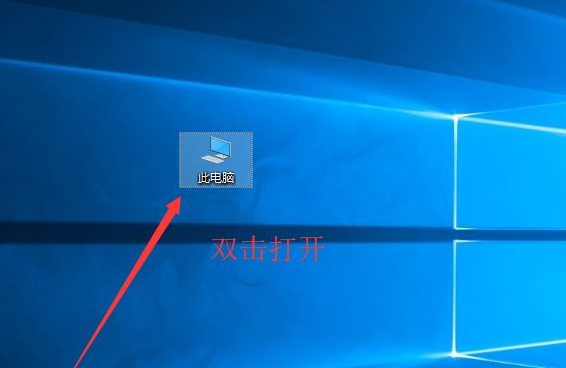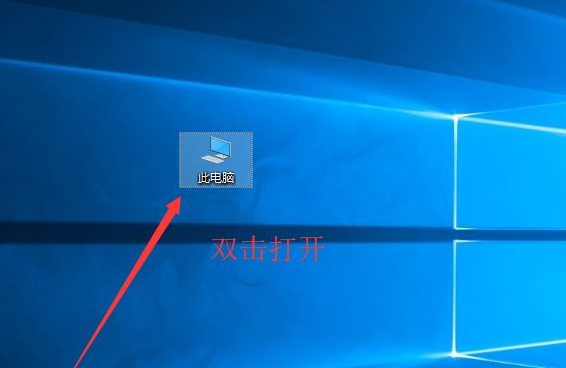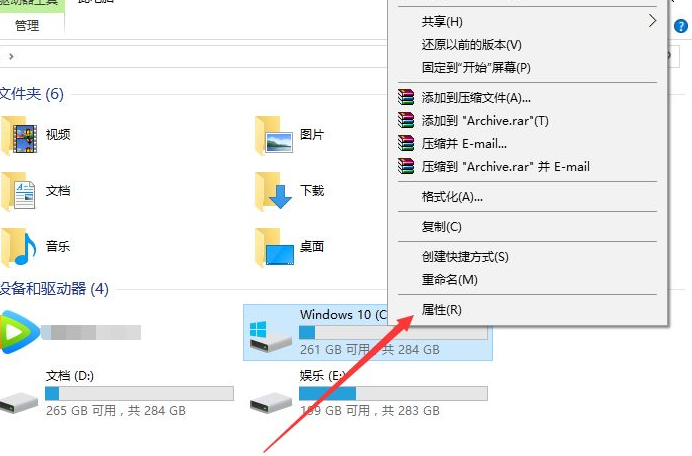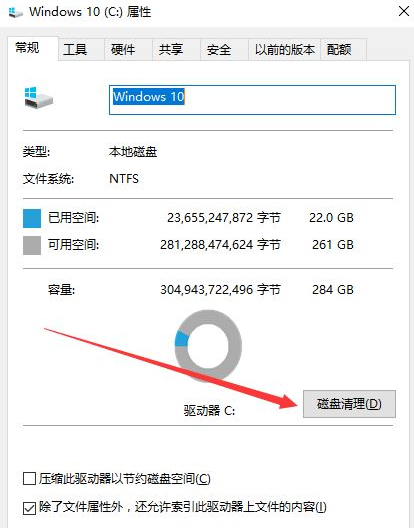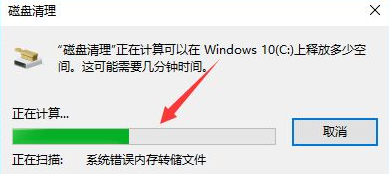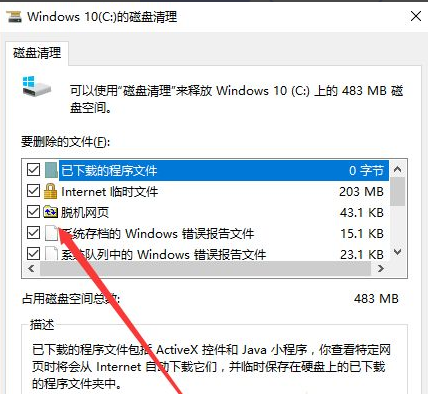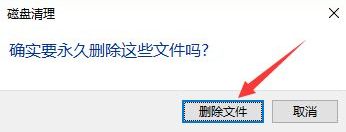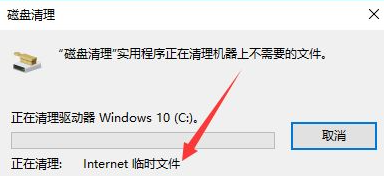Warning: Use of undefined constant title - assumed 'title' (this will throw an Error in a future version of PHP) in /data/www.zhuangjiba.com/web/e/data/tmp/tempnews8.php on line 170
win7升win10电脑变卡怎么解决
装机吧
Warning: Use of undefined constant newstime - assumed 'newstime' (this will throw an Error in a future version of PHP) in /data/www.zhuangjiba.com/web/e/data/tmp/tempnews8.php on line 171
2021年07月04日 08:01:50
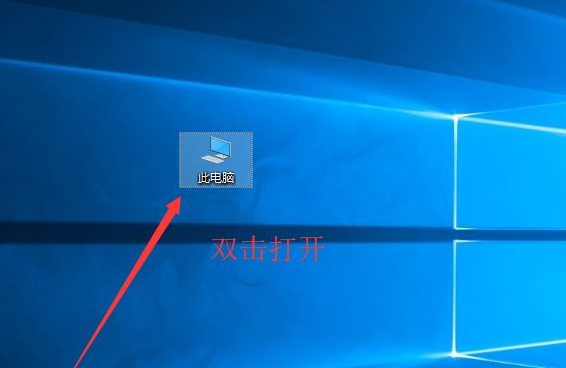
当我们从其它系统升级为win10系统,比如win7升级到win10后,电脑变得非常卡慢,有时就为了打开一个页面需要等待很长时间,那么如何进行处理才可以解决这项问题?看看下面小编和大家分享的方法吧。
工具/原料:
系统版本:windows10系统
品牌型号:华硕无畏14
方法/步骤:
清除新系统的磁盘垃圾释放空间提高速度:
1、通过选择win10系统桌面的此电脑,双击打开进入资源管理器内。
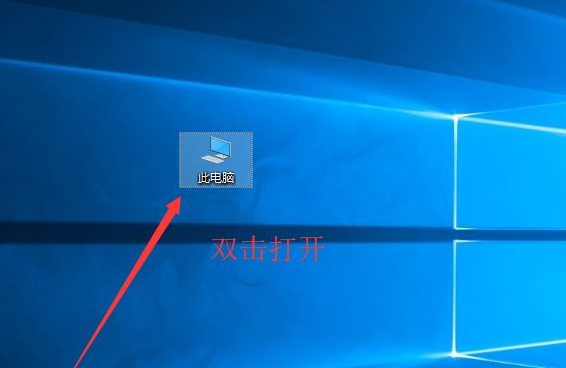
2、其中在系统盘符上鼠标右击选择属性。
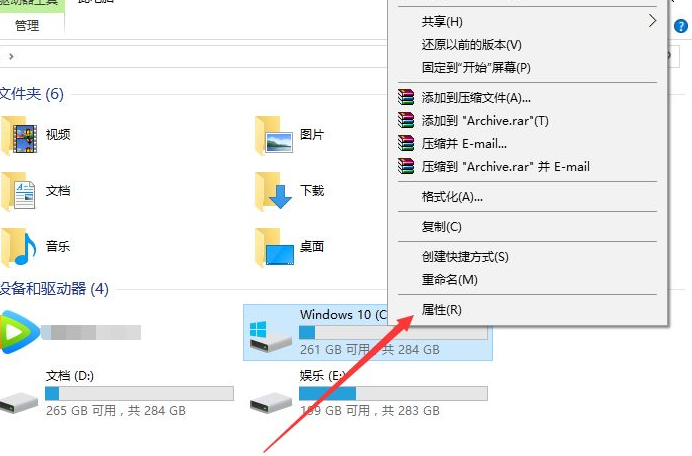
3、属性窗口中点击磁盘清理。
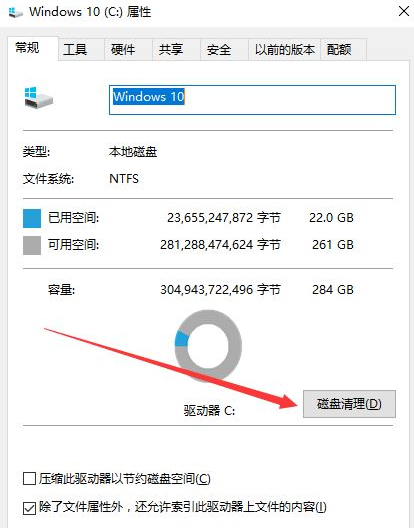
4、然后我们耐心等待检测完成。
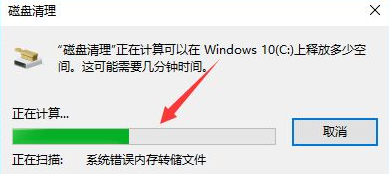
5、完成后勾选要删除的文件并确定。
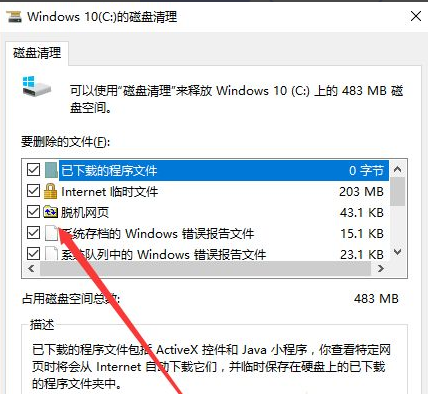
6、弹出窗口中点击删除文件。
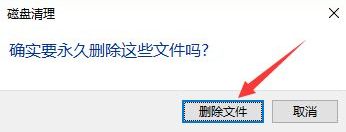
7、最后等待删除完成即可。
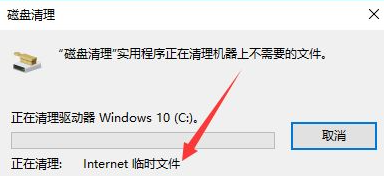
总结:
所以大家如果升级完win10系统觉得很卡的话就可以试试这个方法了。